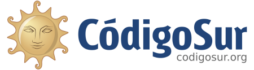WP Super Cache para tener sitios más rápidos y livianos
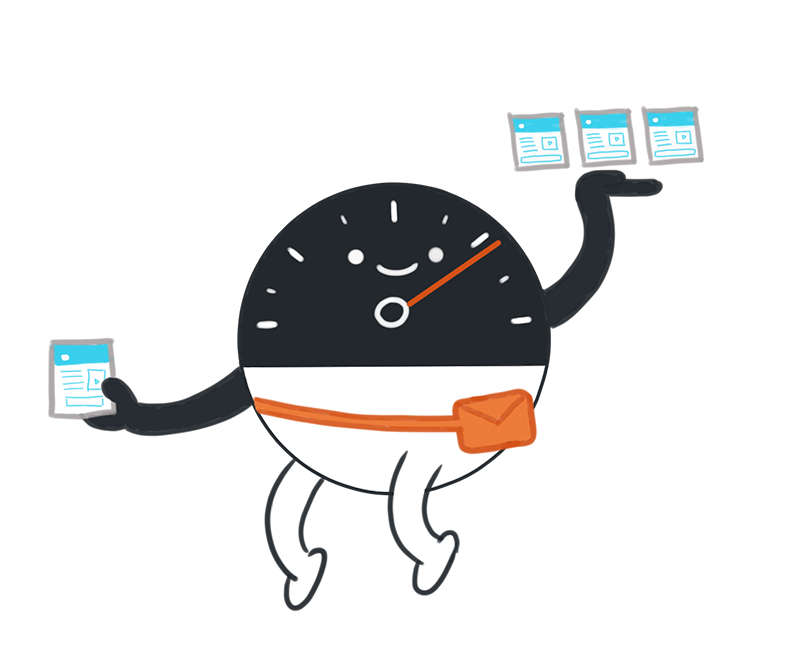
Cada vez que alguien visita nuestra web y ejecuta algo dentro de ella, como ingresar en una sección particular, se está realizando una petición al servidor, para que le muestre al visitante la información que solicita. Esto es así porque los sitios webs en general, son sitios dinámicos. Al inicio de la Internet, los sitios webs eran estáticos, y quienes nos visitaban no podían interactuar más que viendo la información cargada en el sitio. Si bien la interacción es un gran cambio, si cada vez que alguien ingresa a nuestro sitio y ejecuta algo, se envía una solicitud a nuestro servidor, eso puede ralentizar nuestra web, e incluso tener más posibilidades de ataques o mal funcionamiento.
Un plugin de caché genera un historial de archivos HTML estáticos de nuestra web, que luego entregará a quienes visiten nuestra página. Si 30 veces al día alguien ingresa a nuestra web a ver determinado artículo o información de una sección, no emite la solicitud de nuevo, sino que le entrega al visitante una versión estática de la misma consulta que se hizo antes. Esto permite hacer nuestra web más rápida, y también más segura.
Esta funcionalidad se encuentra en WordPress disponible como un plugin muy completo, recomendable y gratuito: WP Super Cache, que se encarga de que cada vez que un visitante realice una petición al servidor, el plugin le brinda esta “copia” estática que ha preparado previamente, ahorrándole mucho trabajo al servidor y reduciendo el tiempo de carga de nuestro sitio.
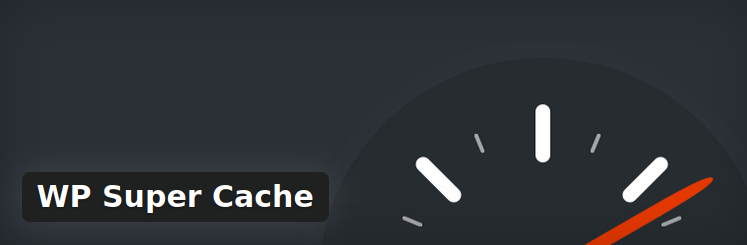
¿Cómo instalar y activar WP Super Cache?
Cómo cualquier otro plugin en el panel de WordPress de nuestro sitio web, vamos a ingresar en la opción de la columna izquierda “Plugins” y, a continuación, en “Añadir plugin” vamos a poner el nombre WP Super Cache.
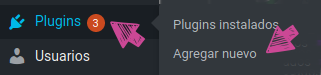
Luego le damos a “Instalar” y en cuanto acabe el proceso vamos a presionar sobre la opción “Activar”.
El plugin, una vez activado, nos aparecerá en la columna izquierda, ingresando a la opción “Ajustes”. Una vez dentro del panel de administración nos ofrece dos opciones de configuración: Fácil o Avanzada.
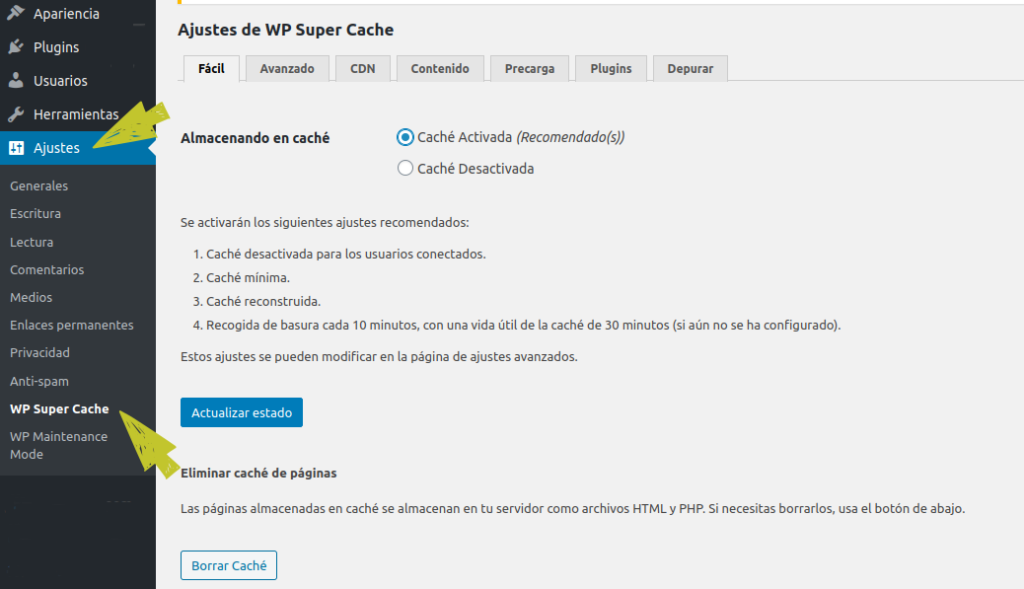
Mediante la configuración Fácil activaremos el funcionamiento básico del plugin, para ello seleccionaremos “Almacenamiento en caché Activado (Recomendado)” y guardamos los cambios en la opción “Actualizar estado”.
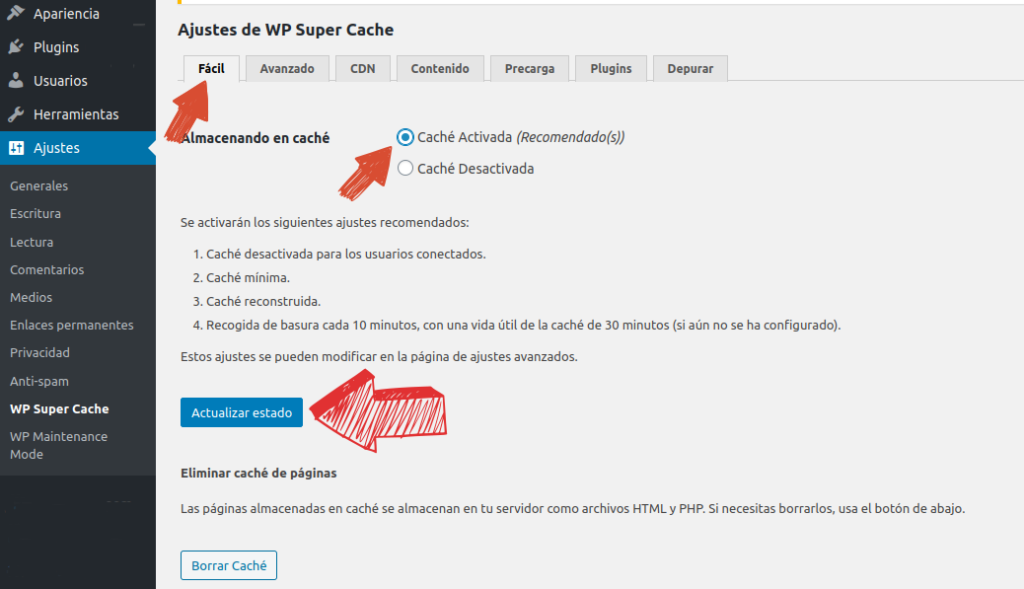
De esta manera comenzará a ejecutar la función básica de almacenar estas “respuestas” (archivos HTML estáticos).
En la opción “Avanzada” podemos activar una serie de opciones que podemos ir investigando y habilitando en función de las necesidades de nuestro sitio web y quienes nos visitan.
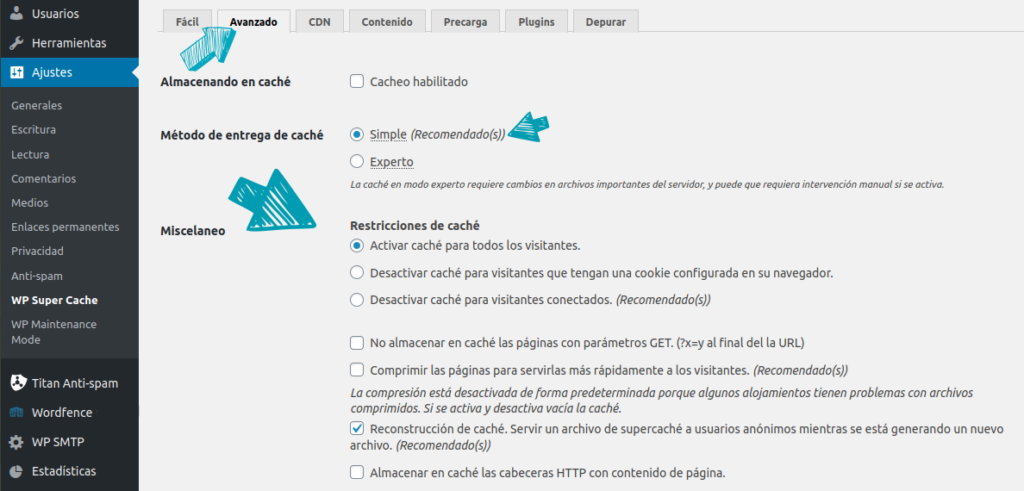
En las opciones avanzadas te recomendamos el método de entrega Simple, pues la opción Experto implica intervenir o modificar archivos en el servidor.
Imagen de portada realizada por la Ilustradora Elena Romero.